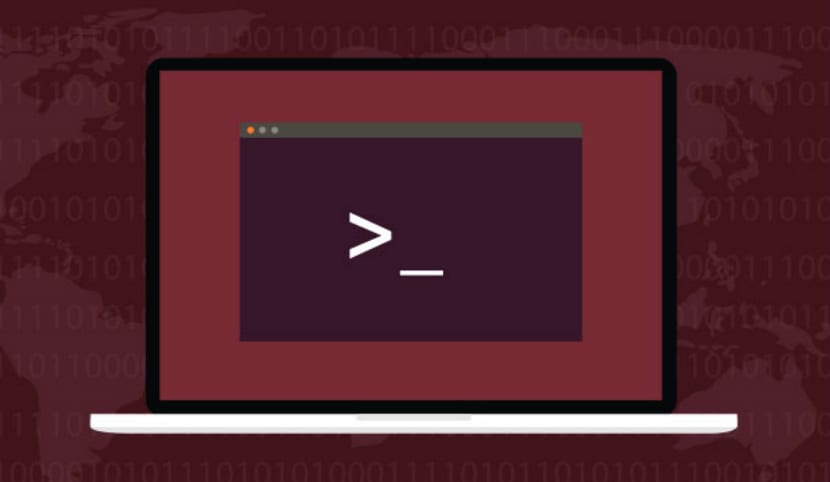
Terminalide kohandamine on väga lihtne ja lisaks selle väga olulise Ubuntu tööriista kasutajasõbralikumaks muutmisele muudab see selle võimaluse korral ka kasulikumaks ja funktsionaalsemaks. Mitte kaua aega tagasi rääkisime teile, kuidas muuta Ubuntu terminale, mis aitab meil terviklikumat tööriista, kuid saame seda teha ka tööriistu muutmata.
Alguses ütleme teile kuidas panna läbipaistev taust, mis aitab meil näha, mis meie töölaual toimub, ilma et peaksime terminali minimeerima. Teine kohandamisvõimalus on kasutage terminali taustana pilti. Nii, et valitud terminal kuvatakse igas terminalis.
Et terminalil oleks läbipaistev taust, see tähendab, et taust puudub, siis peame minema a Profiilid, mille leiate jaotisest Eelistused. Vahekaardil Profiilid valime ainsa olemasoleva profiili ja läheme vahekaardile Värvid või Värvid. Selles vahelehes peame märkige valik "kasuta läbipaistvat tausta". Siis lubatakse külgmine juhtimine, mis võimaldab meil muuta terminali läbipaistvuse taset.
Gnome terminal ei võimalda meil panna taustpilti, mida saame lahendada, kui muudame terminali MATE või Xfce. Sisse sünaptiline võime leida palju alternatiive. Olen valinud MATE terminali, terminali, kuhu me peame minema Muuda -> Profiili eelistused ja kuvatakse järgmine ekraan:
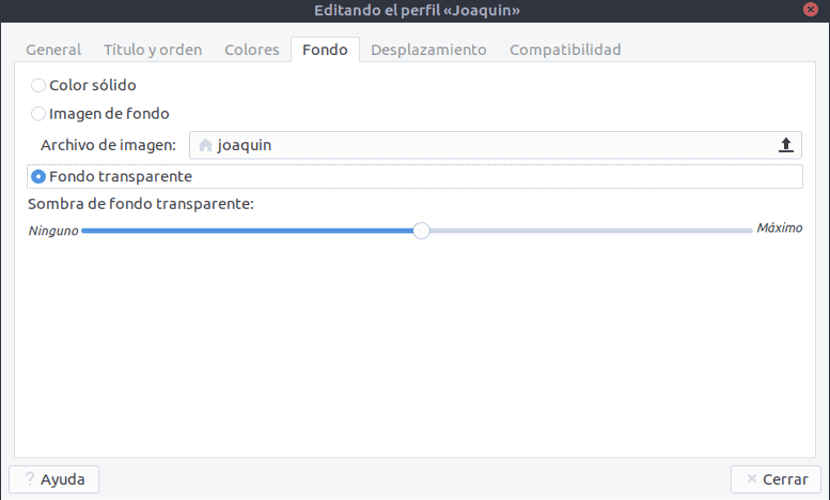
Seejärel läheme vahekaardile "Taust" ja valime pilt, mida soovime kasutada, ja märkime valiku "taustapilt". See pilt on meil automaatselt terminali taustana.
Nagu näete, on protsess lihtne, kuid tavaliselt ei öelda, et pildi laadimine terminali taustana põhjustab terminal on selle kohandamise tõttu raskem ja ressursikulu. Midagi, mida tavaliselt ei öelda, kuid mida on oluline teada.